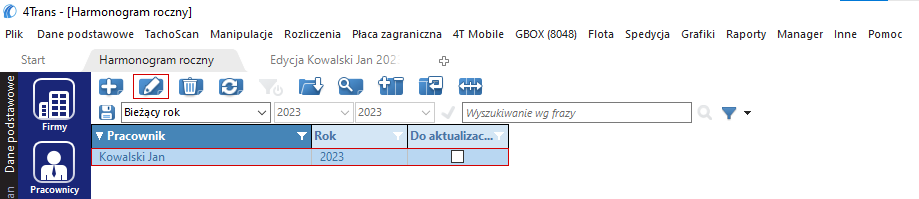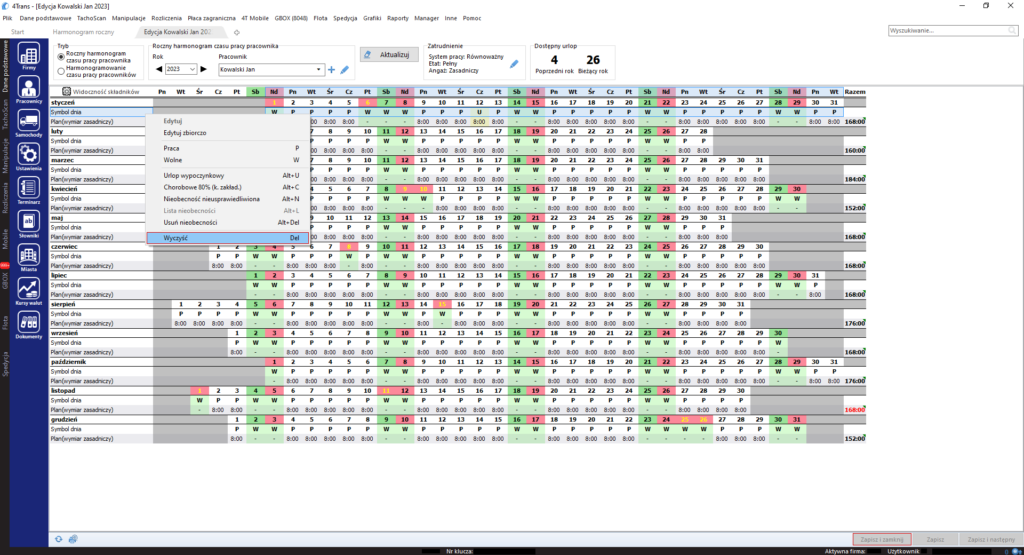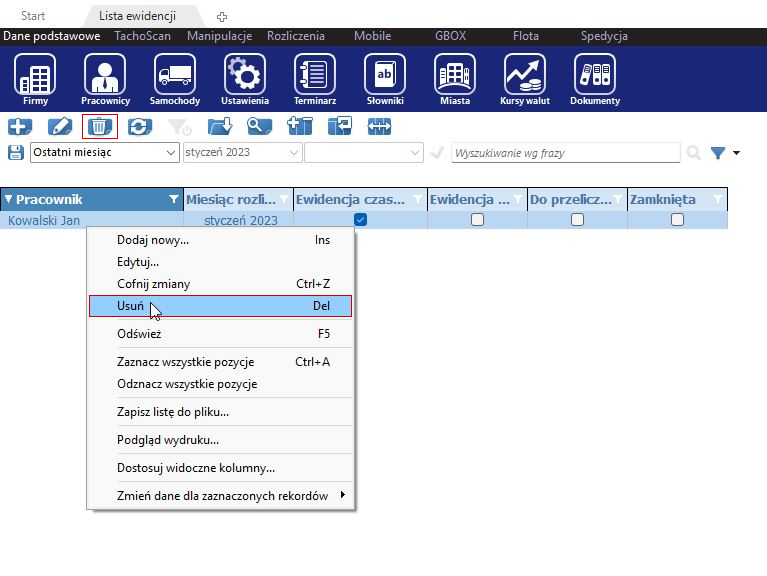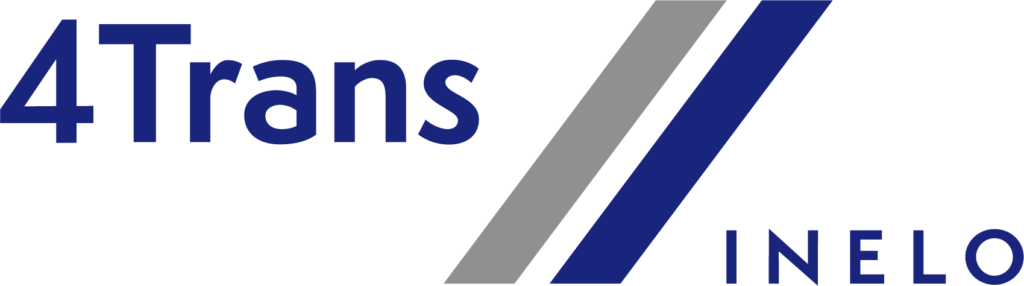
W zależności od tego, w którym miejscu został błędnie wystawiony urlop, w celu jego usunięcia sprawdź:
Menu główne: Rozliczenia
Rejestr nieobecności
Błędnie wprowadzoną pozycję możesz usunąć na dwa sposoby:
1. Zaznacz wybraną pozycję -> Kliknij ikonę kosza (Usuń wpis);
lub
1. Kliknij wybraną pozycję prawym przyciskiem myszy -> Z rozwijanego menu wybierz Usuń.
Harmonogram roczny
1. Kliknij dwukrotnie wybranego pracownika lub zaznacz wybranego pracownika i kliknij ikonę ołówka (Edycja);
2. W nowej zakładce zaznacz wybrany miesiąc;
3. Kliknij prawym przyciskiem myszy;
4. Z rozwijanego menu wybierz opcję Wyczyść;
5. Potwierdź swoja decyzję w oknie dialogowym;
6. Kliknij Zapisz i zamknij (w prawym dolnym rogu).
Lista ewidencji
Błędnie wprowadzoną pozycję możesz usunąć na dwa sposoby:
1. Zaznacz wybraną pozycję -> Kliknij ikonę kosza (Usuń wpis);
lub
1. Kliknij wybraną pozycję prawym przyciskiem myszy -> Z rozwijanego menu wybierz Usuń.